WORD表格中多加一列表格,可在表格布局中插入。 方法步骤如下: 1、打开需要操作的WORD文档,将光标停在需要加入列的地方,点击表格工具的布局标签。 2、在行和列选项中,点击上方的在右......
2021-06-25 609 word表格加一列
word表格中的行高不一致,如果一个一个的调整很麻烦,有没有更加快捷的方法?
如图:行高不一致
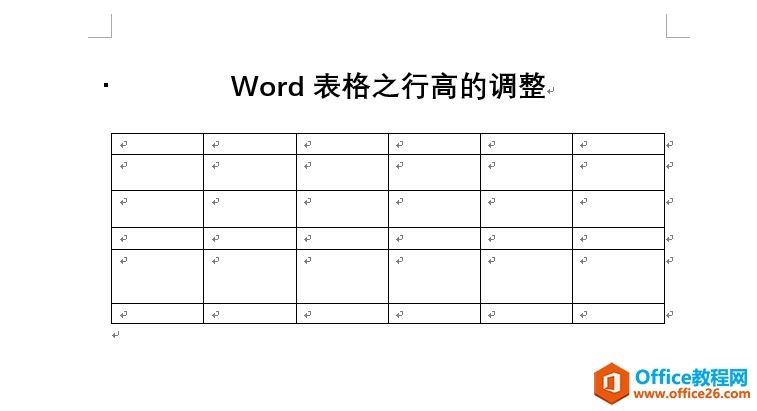
1.滑动鼠标,选中要调整的行
2.在表格任意处单击,激活【表格工具】
3.点击【布局】
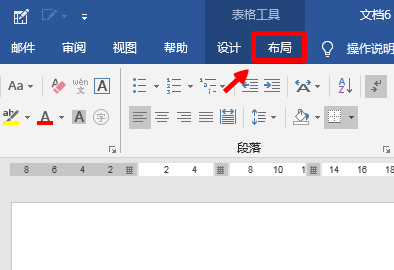
4.点击【分布行】
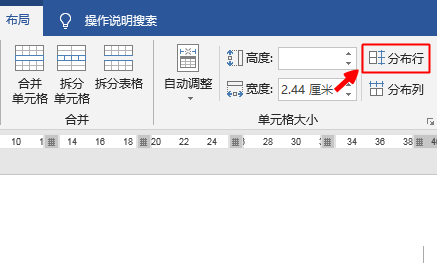
5.这样行就均匀分布了
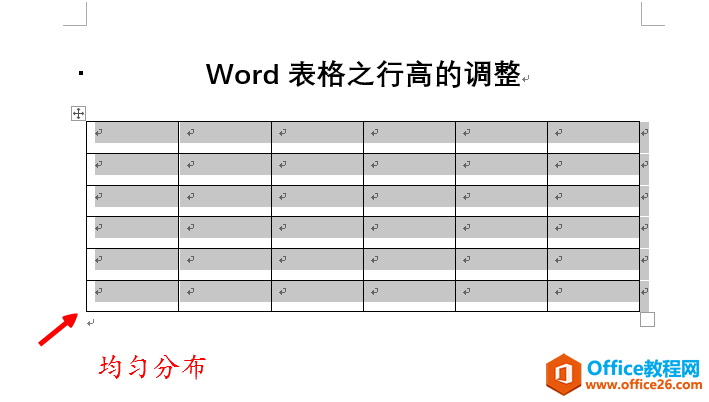
问:如果要均匀增大行高,怎么办?
答:选中要调整的行,点击调整行高的按钮。
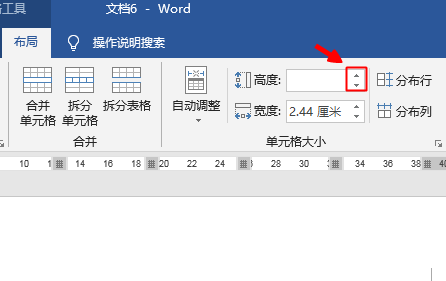
问:如果多个列宽不一致,咋办?
答:选中多列,点击【分布列】
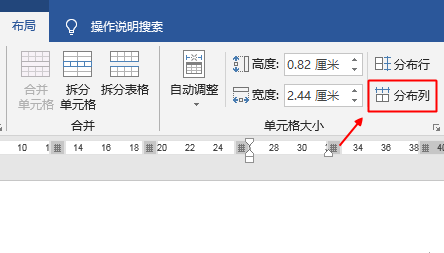
问:行高无法进一步缩小,怎么办?
答:缩小字号,因为字号占据了单元格的空间。
标签: word 表格 中行 高 不一致 怎样 快速 使行 word
相关文章
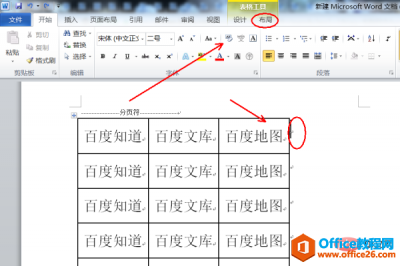
WORD表格中多加一列表格,可在表格布局中插入。 方法步骤如下: 1、打开需要操作的WORD文档,将光标停在需要加入列的地方,点击表格工具的布局标签。 2、在行和列选项中,点击上方的在右......
2021-06-25 609 word表格加一列
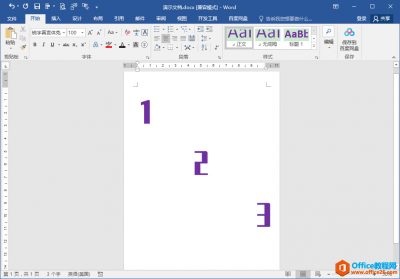
今天跟大家分享鼠标双击任意位置在该位置输入文本的办法。 目标效果 在下图文档页面第一行左侧输入数字1,在第二行中间位置输入数字2,在第三行右侧位置输入数字3,输入过程中直接在相......
2021-06-25 196 word,如何,实现,鼠标,双击,任意,位置,即点,
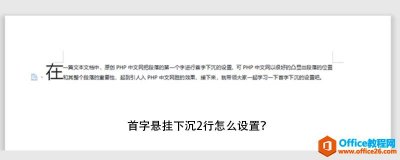
在一篇文本文档中,把段落的第一个字进行首字下沉的设置,可以很好的凸显出段落的位置和其整个段落的重要性,起到引人入胜的效果,接下来,就带领大家一起学习一下首字下沉的设置吧......
2021-06-25 443 word,首字,悬挂,下沉,2行,怎么,设置,在,一篇,
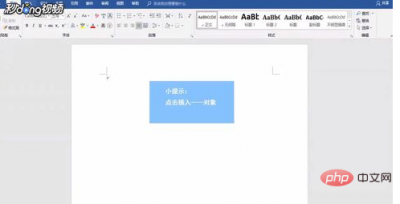
word怎么输入分数? 点击菜单栏的插入,在出现的选项中点击对象。 在对象类型中选择Microsoft公式3.0。 在出现的窗口中点击如图所示分式符号。 在对应位置输入分母和分子。......
2021-06-25 35 word输入分数
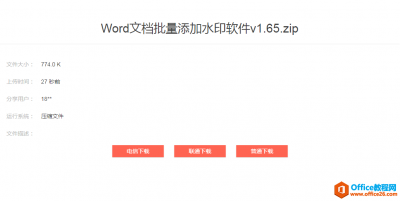
单个Word文档添加水印可以直接用office就能添加,如果批量的word文档需要添加水印该如何简便操作呢?小编今天分享一个Word文档批量添加水印教程。 Word文档添加水印的作用 Word文档添加水印的......
2021-06-25 400 word批量添加水印